简介

你可以使用标准 C4D 灯光,或使用 FumeFX 火通道,照亮 FumeFX 输出。打开“属性管理器”中的“照明”选项卡以访问照明控件。
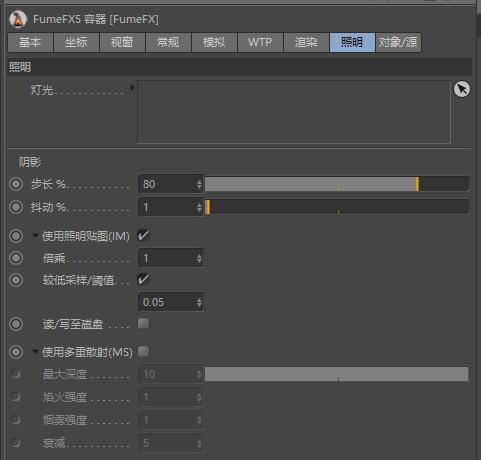
参数解析
照明(Illumination)
灯光(Lights),将“对象管理器”窗口中的“灯光”拖到“照明”选项卡中的“灯光”属性中并释放它。本列表中没有的灯光将不会照亮 FumeFX, FumeFX 也不会使用它们来投射阴影。
阴影(Shadows),如果你想使用阴影,你必须在每个附加到 FumeFX 网格的灯光中设置阴影属性。需要启用 FumeFX 网格渲染选项卡中的投射阴影/接收阴影属性。
一些关于 FumeFX 和阴影的注意事项:阴影的支持依赖于着色器,阴影是通过 FumeFX 体积,沿着光线使用选定的步长追踪,阴影贴图(软)则不起作用。
步长(Step Size),这个值是体素大小的百分比。75%对于大多数用途来说是合适的,对于透明烟雾,您可以使用高达 300%。不低于 25%,除非有效地使用抖动。
抖动(Jittering),这个值是体素大小的百分比。它可以帮助减少可能出现的人工痕迹和/或软化阴影。烟雾体积的透明度不是沿着被跟踪的光线精确地获取的,而是随机偏移量,其最大值由该参数设置。它必须与小步长(5% - 50%)相结合才能有效。
照明贴图(Illumination Map)
为了加速渲染,FumeFX 使用一个照明贴图,这是一个每体素预计算的照明贴图,其中包含阴影。它是在渲染时创建的,在任何实际的渲染发生之前。如果创建时间超过一秒,将弹出一个进度窗口。
将照明贴图缓存到磁盘,是一个加速后续渲染的选项。缓存文件的命名与模拟输出文件一样,但扩展名为.fim。通过删除缓存或重新启动模拟,可以使缓存失效。在后一种情况下,只有模拟过的帧才会失效。
对象/源(Objects/Sources)
对象和源可以影响 FumeFX 模拟。您可以通过将它们拖动到对象列表属性,将它们中的任何一个附加到 FumeFX 网格。
任何可以转换成网格的几何图形,都可以被用作影响 FumeFX 流体的对象。为此,需要将 FumeFX 碰撞标签附加到几何体对象上。要添加碰撞标签,选择对象右键 -> FumeFX 标签 -> 碰撞对象。在创建了 FumeFX 碰撞标签之后,可以设置它的速度倍增器和体积类型属性。请注意,流体不可能影响对象(除非您使用 XPresso 或脚本定义对象的行为)。
如果物体移动太快,模拟可能会变得不准确。它甚至可以“吃掉”它所经过的任何烟和火。如果您将解算器步幅的数量设置得太低,这些问题将会更加明显。为了缓解这些问题,您可以在“模拟”选项卡中增加模拟步幅的数量。或者,如果对象只是消耗烟雾,你可以增加对象的速度倍增器,这将增加它对流体的推力。
关于源的介绍,请关注后续章节。
Sitni Sati FumeFX 下载

















新青龙大厅房卡分享引导【—QQ—89223577】无需要打开直接添加▊1新道游系列▊大圣系列▊新神兽系列▊老神兽系列▊悠悠系列H5等游戏房卡----新西瓜互游房卡下载地址【—QQ—89223577】无需要打开直接添加▊1新道游系列▊大圣系列▊新神兽系列▊老神兽系列▊悠悠系列H5等游戏房卡大厅
红火大厅房卡开房间技能【—QQ—89223577】无需要打开直接添加▊1新道游系列▊大圣系列▊新神兽系列▊老神兽系列▊悠悠系列H5等游戏房卡----大大互娱房卡充值渠道【—QQ—89223577】无需要打开直接添加▊1新道游系列▊大圣系列▊新神兽系列▊老神兽系列▊悠悠系列H5等游戏房卡12月10日,湖南长沙。王女士向记者反映,自己在某品牌专柜花1000多元购买的羽绒服,只穿一天领口就出现明显油印,洗过后油印反而晕开得更大了。王女士质疑羽绒服材质有问题
玖玖大厅房卡要联系谁买【QQ溦信:66330822】无需要打开直接添加▊1新道游系列▊大圣系列▊新神兽系列▊老神兽系列▊悠悠系列H5等游戏房卡----蜀山大厅微信11人三公房卡【QQ溦信:66330822】无需要打开直接添加▊1新道游系列▊大圣系列▊新神兽系列▊老神兽系列▊悠悠系列H5等游戏房卡日前,华为Mate 80系列开售,首批用户已开始使用新机。许多用户在体验过程中发现,Mate 80系列的信号栏显示了一个“5A”标识,这引发了不少人对其含义的猜测:5A是不是代表5G网络?